Stai cercando di aggiungere caratteri a LibreOffice? Abbiamo già parlato di come LibreOffice sia uno dei le migliori sostituzioni possibili di Microsoft Word e com'è piattaforma aperta rispetto ad altre. Uno dei grandi vantaggi è la sua adattabilità, indipendentemente dal tipo di documento su cui stai lavorando o che desideri trasferire sulla piattaforma.
Contenuti
- La buona notizia sull'uso dei caratteri in LibreOffice
- Come aggiungere caratteri per l'app LibreOffice
Video consigliati
Facile
20 minuti
LibreOffice per Windows o macOS
Ciò si estende ai caratteri che usi in LibreOffice per ottenere proprio l'aspetto di cui hai bisogno. Esaminiamo le nozioni di base sull'aggiunta di caratteri, come farlo e come regolare le opzioni dei caratteri.
La buona notizia sull'uso dei caratteri in LibreOffice
LibreOffice estrae dalla stessa cartella dei caratteri che i sistemi operativi conservano per altri programmi come Microsoft Word. Ciò rende la gestione dei caratteri in LibreOffice un processo molto semplice. Se in passato hai scaricato file di caratteri, LibreOffice probabilmente li troverà e li includerà nel suo elenco di caratteri quando installerai l'app. Se desideri installare nuovi caratteri, il processo è sostanzialmente lo stesso, quindi iniziamo!
Come aggiungere caratteri per l'app LibreOffice
Questo processo è essenzialmente lo stesso sia che utilizzi Windows o macOS. Un paio di nomi sono leggermente diversi, ma niente di confuso. Ecco cosa fare.
Passo 1: Prima di tutto, trova e scarica il carattere che desideri. Se stai cercando un carattere specifico che corrisponda a un carattere pubblicato in precedenza o che rispetti determinate linee guida, dovresti essere in grado di cercarne il nome su Google e trovare un download gratuito. Se non sei sicuro di quello che vuoi, puoi farlo visitare un sito come FontGet, che ha una sezione per cercare i caratteri di LibreOffice.
Per ora utilizzeremo il carattere Caladea come esempio. Seleziona il tuo carattere quando lo trovi, quindi seleziona Scarica carattere per un download gratuito. Verranno scaricate diverse versioni del carattere: ti serviranno tutte per la versione in corsivo, quella in grassetto, ecc.

Passo 2: Il gruppo di caratteri verrà scaricato come file ZIP nella memoria del computer locale. Ciò significa che il prossimo passo è trovarlo e decomprimerlo. Se cerchi i download recenti, dovresti trovare il file ZIP in alto. Selezionalo e scegli Estratto per decomprimere i file.

Imparentato
- Cos'è LibreOffice?
- Come inserire i numeri di pagina in LibreOffice
- Come aggiungere contatti a Gmail
Passaggio 3: Verrà ora scaricata una cartella con il nuovo gruppo di caratteri, ma non hai ancora finito. Seleziona tutti i caratteri nel gruppo. In Windows, ti consigliamo di fare clic con il pulsante destro del mouse e scegliere Installare. In macOS, ti consigliamo invece di fare doppio clic e scegliere Installa caratteri nella nuova finestra che appare.
A volte, a questo punto, dovrai confermare che vuoi andare avanti. Finché i tuoi caratteri provengono da una fonte attendibile, questo non dovrebbe essere un problema.
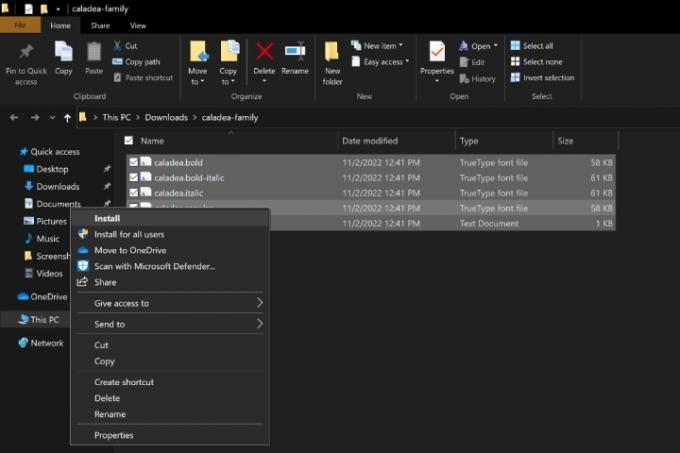
Passaggio 4: I caratteri verranno ora scaricati nelle rispettive cartelle dei caratteri in Windows e macOS. Apri LibreOffice e seleziona il tuo Caratterie dovresti vederlo elencato come carattere disponibile.

Passaggio 5: Il download di nuovi caratteri non sempre avviene senza intoppi. A volte il carattere non ha l'aspetto che dovrebbe, oppure non apparirà, oppure il file verrà segnalato come danneggiato. LibreOffice offre un'eccellente compatibilità, ma non sempre c'è molto che puoi fare per risolvere i problemi di compatibilità. Su Windows, la tua opzione è visitare la cartella Fonts ed eliminare quel gruppo di font, quindi provare a scaricarlo da una fonte migliore o scegliere un font diverso.
Su macOS hai un paio di opzioni in più. Puoi visitare l'app Libro Font, quindi fare clic con il pulsante destro del mouse sul font scaricato di recente e scegliere Convalidare per verificare il carattere per eventuali problemi di compatibilità. Puoi anche scegliere Risolvi i duplicati se LibreOffice si confonde tra due opzioni di carattere.
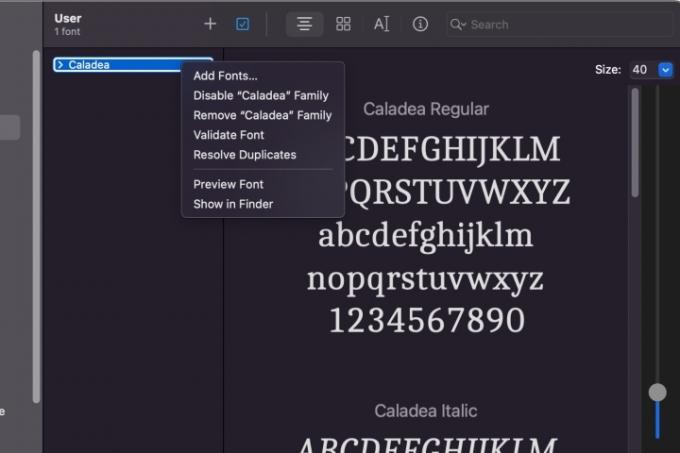
Cerchi ulteriori informazioni sull'installazione di nuovi caratteri? Consulta la nostra guida su come installare i caratteri su Windows 11, pure.
Raccomandazioni degli editori
- Come aggiungere caratteri a Presentazioni Google: guida passo passo
- Come utilizzare LibreOffice come editor PDF
- Come abilitare la modalità oscura con LibreOffice per rendere più facile la vista
- Come aggiungere numeri di pagina in Microsoft Word
- Come installare i caratteri in Windows 11 e Windows 10
Migliora il tuo stile di vitaDigital Trends aiuta i lettori a tenere d'occhio il frenetico mondo della tecnologia con tutte le ultime notizie, divertenti recensioni di prodotti, editoriali approfonditi e anteprime uniche nel loro genere.




